foaie de calcul Excel
Foaie de calcul Excel vă permite să stocați date diferite. Controlul bugetului de familie, costul utilităților, date pentru raportare operațională, cu atât mai bine pentru a stoca în tabel, astfel încât valoarea nu este pierdut, și nu există nici o greșeli inutile.
Toți utilizatorii stykalis vreodată cu o astfel de acțiune, cum ar fi crearea unui tabel. În acest scop, vom aplica o varietate de instrumente, dar aplicațiile cele mai frecvent utilizate din pachetul Microsoft Office.
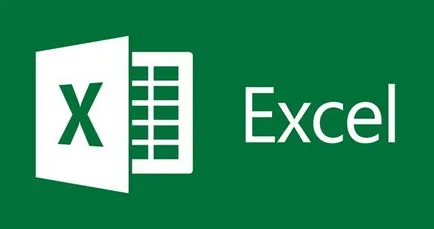
Cu toate acestea, în Cuvântul, toți suntem folosite pentru a lucra și cum să creați un tabel în Excel nu știe toată lumea. De fapt, nimic complicat, procedura de creare a dura doar câteva minute.
Crearea unui tabel
În Excel, puteți face masa cele două opțiuni. Primul implică elementul de inserție prin selectarea unui standard de stil, iar a doua metodă vă permite să creați un rezumat al individului, cu o alegere de stil plăcut.
- Mai întâi trebuie să aloce spațiu pentru o foaie de tabel viitor. Pentru a face acest lucru, selectați numărul necesar de celule. Astfel, ele pot fi atât de pline și goale;
- Du-te la tab-ul „Insert“, selectați secțiunea „Tabele“ și faceți clic pe numele klatsat corespunzător;

Introduceți un tabel regulat
- În cazul în care intervalul de date disponibile, care sunt necesare pentru aplicarea în antetul mesei, este necesar să lăsați caseta de lângă linia de „tabel cu rubricile“;

Opțiunea de a avea antete
Atunci când nu există nici un semn de lângă această linie, câmpul antet va fi dat valori implicite. Pentru a remedia acest lucru, pur și simplu introduceți textul dorit.
În cazul în care nu este nevoie de a afișa titlul, se vor opri mai târziu, în tabelul creat, așa că nu vă faceți griji nici o problema.
Când tableta a apărut deja într-o foaie de lucru Excel, pictograma „Lucrul cu tabelele“ este activat, în care există un element „Designer“. Instrumentele sale vă permit să schimbați configurația tabelului și editați-l pe cerințele utilizatorului.
Editarea informațiilor sub formă de tabel
În acest scop, instrucțiunea conține doar trei elemente:
- Pentru a începe, selectați numărul paginii dorite de celule umplute sau goale, din care este necesar să se creeze un rezumat.
- Du-te la fereastra „Acasă“ faceți clic pe „Stiluri“ și apoi selectați pictograma de „Format ca tabelul“. După ce faceți clic pe această funcție, elementul este creat în mod automat.
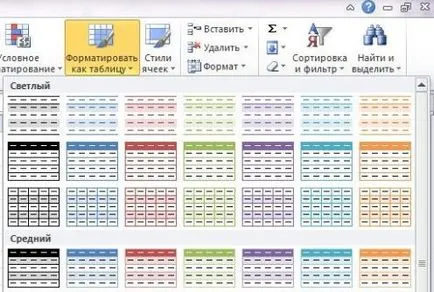
Selectați un stil de element
- Selectați stilul dorit, atunci programul oferă opțiuni de design lumină-întuneric, mediu și.
De asemenea, este posibil să se creeze stiluri personalizate. În cazul în care acest lucru este listat în program, acesta va fi disponibil în secțiunea „Personalizat“.
tabelele de transfer în intervalul de date
- Faceți clic pe mouse-ul în orice parte a mesei. Această acțiune afișează meniul „Tools Table“ tab-ul și „Designer“.

- După deschiderea această filă, faceți clic pe „Tools“ și selectați linia „Conversie la Range.“

Conversia gamei
Sfat! Pentru a efectua această funcție, puteți, de asemenea, faceți clic pe masă RMB, și un meniu pop-up alege linia de „masă“, iar în următoarea etapă de acțiune pentru a alege „Conversia la gama.“
De asemenea, atunci când se realizează printr-un tabel prin apăsarea funcției „Cancel“ (săgeată, în căutarea de a strontiu din stânga, pe panoul superior al programului), acesta poate fi transformat din nou într-o serie de date.
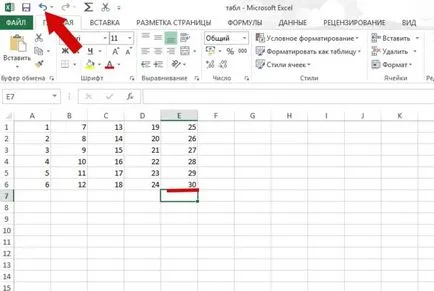
Dacă sunteți interesat de alte articole pe acest subiect, citește aici:
Ștergerea unui tabel
Când întreabă cum să facă un tabel în Excel, am rezolvat problema cu îndepărtarea ei este încă relevantă.
De fapt, totul este foarte simplu, manipulari specifice nu trebuie să faceți:
- Selectați un element pe pagină.
- Apăsați butonul «Delete».
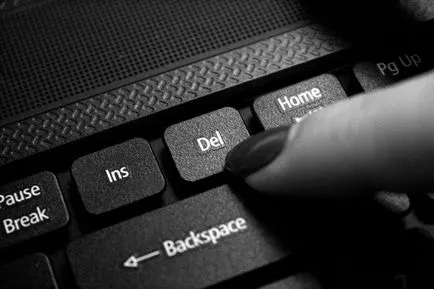
Butonul «Delete» pe tastatura de laptop
De asemenea, imediat după crearea tabelului, puteți elimina prin apăsarea butonului „Cancel“ de pe panoul superior al programului.
Reguli pentru lucrul cu tabele inteligente
tabel simplu cu datele - nu este ceva care a adus faima programul Excel, un element simplu, și este disponibil în Word. Există un astfel de termen ca „tabel inteligent“ și titlul său este în deplină concordanță cu conținutul.
Ele sunt inteligente, deoarece ei înșiși sunt în măsură să calculeze o acțiune specifică. De exemplu, în tabelul cu facturile de utilități, configurat corect tabelul când introduceți fiecare poziție (gaz, electricitate, apă) va identifica imediat suma totală a costurilor serviciilor.
Dar astfel de caracteristici ale programului nu este cunoscut tuturor, iar cei care au auzit despre ea, pur și simplu nu știu cum să folosească această opțiune. Prin urmare, este necesar să se familiarizeze cu regulile generale de creare a foilor de calcul inteligente.
Pentru ca un astfel de tabel funcționează în mod corespunzător, este necesar nu numai să folosească o formulă specială. dar, de asemenea, să adere la regulile:
- Fiecare coloană trebuie să primească un nume unic coloană.
- Tabelul finit nu ar trebui să fie lăsat locuri goale, aceasta va afecta cu formula.
- Coloana nu trebuie să îndeplinească diverse date. De exemplu, în cazul în care coloana conține venitul familiei în ruble, nu este necesar, în aceeași linie pentru a introduce date în dolari sau alte valute.
- Fără a fi nevoie nu este necesară pentru a fuziona celule de tabel.
- Tabelul ar trebui să arate la fel în toate domeniile. Pentru a face acest lucru, trage o grilă și de a evidenția o antetele de culoare.
- La titlul rămas la vedere, este necesar să se stabilească zona.
- Alegeți un filtru standard.
- Utilizați subtotaluri rând.
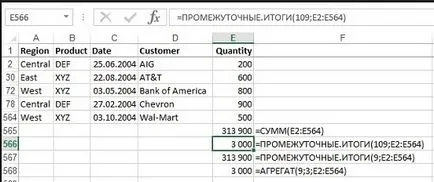
- Clever aplică formule de link-uri de acțiune absolute și relative. Acest lucru ar trebui să se facă astfel încât legăturile de întins, fără a schimba datele.
- Nu afectează coloanele și rândurile care se află în afara zonei de masă. De multe ori oamenii doresc să picteze numai o coloană de 10-20 celule, dar afectează neatenție sute de componente terțe și apoi se întreabă de ce fișier Exel ocupă atât de mult spațiu.
Aceste reguli simple vor ajuta pentru a facilita foarte mult procesul de înregistrare și numărul de date. Lucrul cu tabele inteligente, utilizatorul a se vedea modul în care pur și simplu utilizați și în mod convenabil Exel programului.
Cum de a crea un tabel simplu în Excel?
E timpul să plece!
Când se utilizează materiale de pe site-ul trebuie să furnizeze un hyperlink în primul paragraf la articolul pagina de aspectul original care indică site-ul geek-nose.com
Înregistrează-te Cont nou
Nu există încă nici un profil cu noi? înregistrare